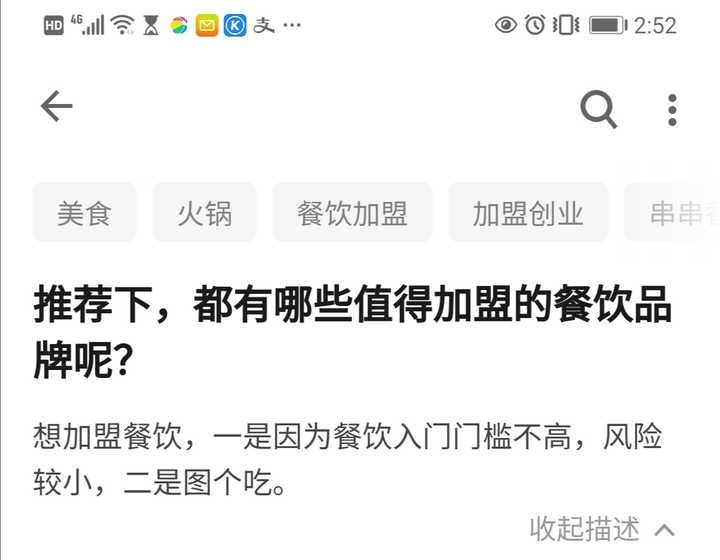接下来要讲解的是ps效果图制作教程 , 以下是解决方案 。
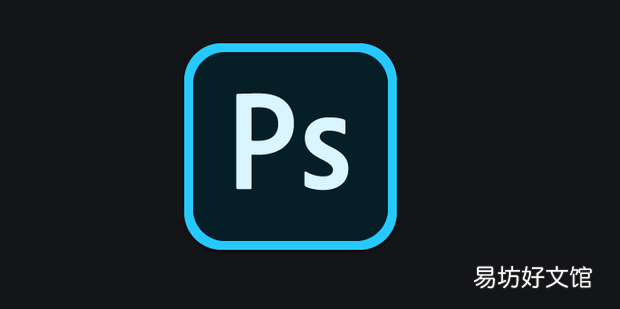
文章插图
ps效果图制作教程1、打开电脑桌面上的ps 。
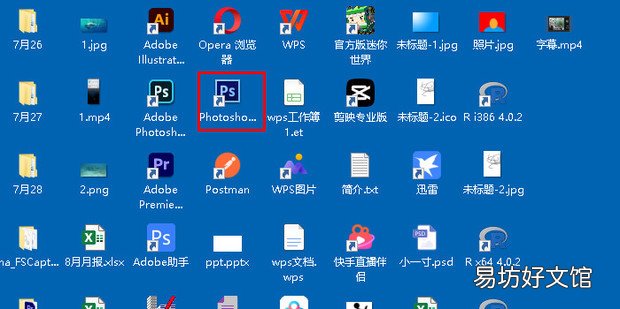
文章插图
2、点击左上角文件中的新建 。
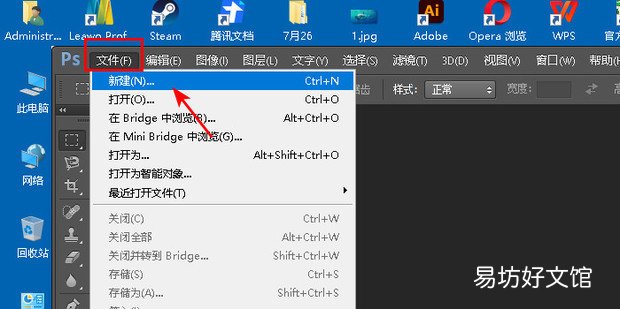
文章插图
3、根据需求设置 , 点击确定 , 建一个画布 。
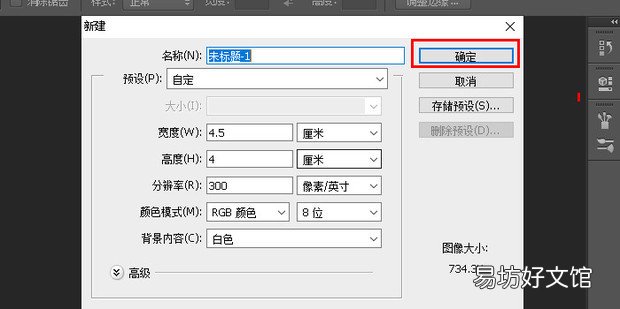
文章插图
【ps效果图制作教程】4、效果图有很多 , 根据自己的需求建立 , 使用ps中各种各样的工具建立喜欢的效果图 , 这里右击左侧的形状工具 , 点击自定义工具 。
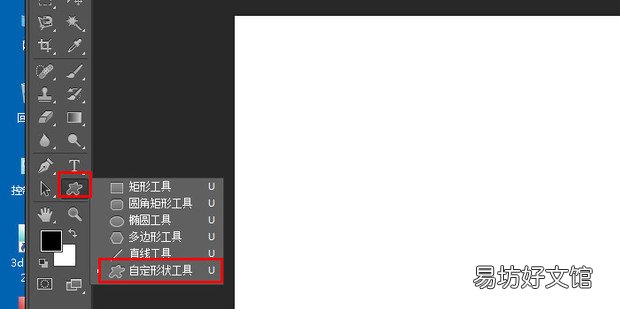
文章插图
5、点击上方的形状框 , 选择一个形状 。
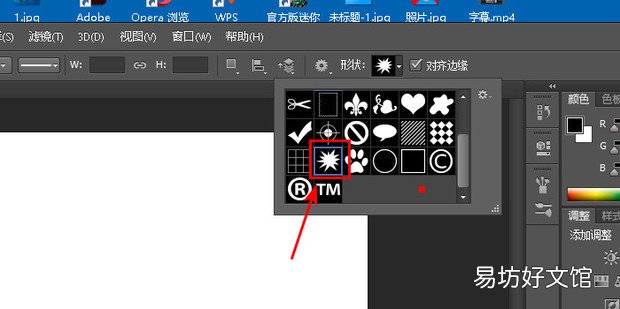
文章插图
6、在画布上拖出想要的大小 。
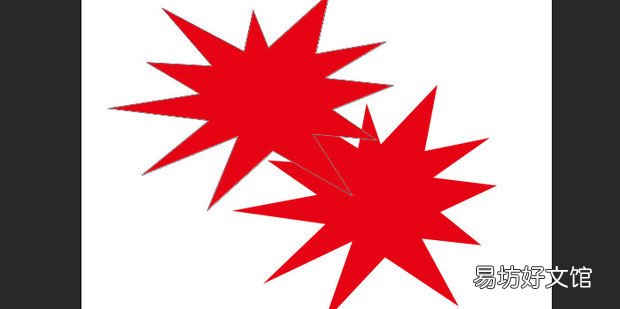
文章插图
7、右击左侧的文字工具 , 选择横排文字工具 。
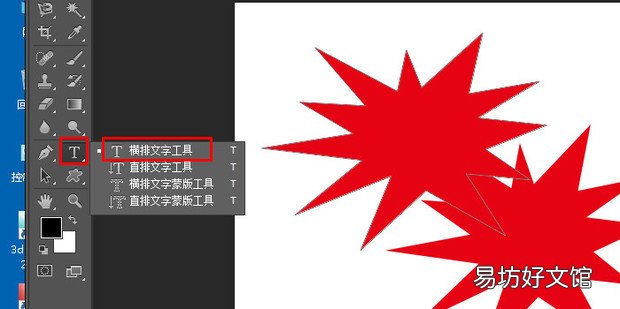
文章插图
8、拖选或点击要输入文字的区域 。
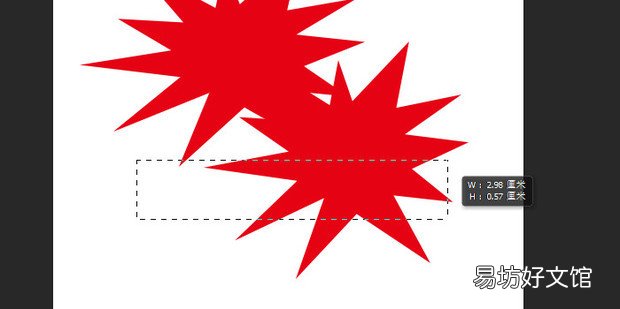
文章插图
9、输入文字 , 点击右上角的对号 。
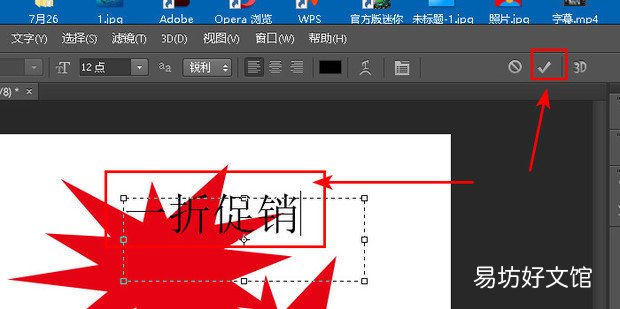
文章插图
10、点击左侧的选择箭头 , 挪一下位置 。
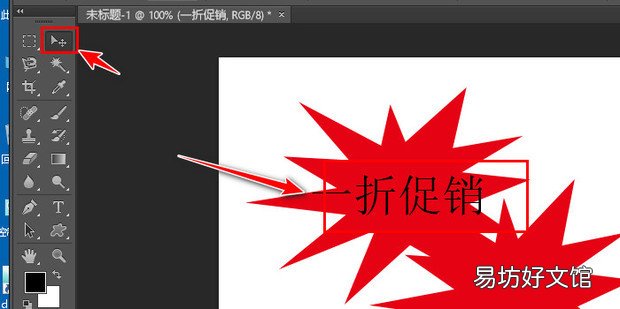
文章插图
11、效果图制作完成 。

文章插图
推荐阅读
- QQ邮箱怎么把邮件发送到其他邮箱
- 打印机没有墨水了怎么办
- 联想拯救者怎么录屏
- 卡西欧如何设置闹钟
- 笔记本电脑cpu怎么超频呢
- 拼多多商家版怎么更改店铺名称
- 辅导差生情况方法和效果
- 钉钉怎么查看会议安排和签到
- 钉钉怎么拉黑一个人
- 串珠手链编织方法